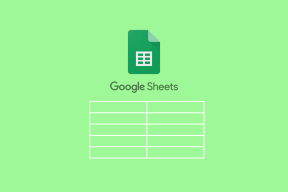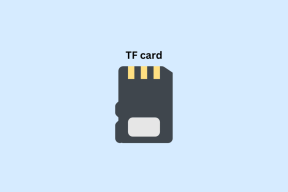Microsoft Officeエラーコード147-0を修正する9つの方法
その他 / / November 16, 2023
仕事をしようとしているときに Microsoft Office エラー コード 147-0 が表示されるとイライラします。 Microsoft Office は非常に優れた機能を備えているため、特に更新後にエラーが発生することがあります。 ありがたいことに、エラー コード 147-0 の原因と解決策が見つかりました。 このガイドを使用すると、問題を解決して通常どおりビジネスを続けることができます。
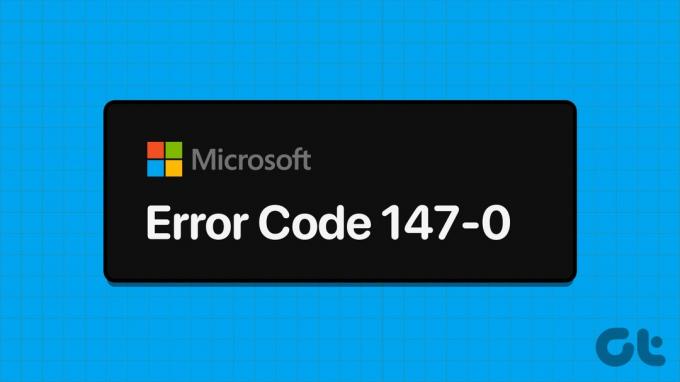
詳細な手順に進む前に、システムを再起動して、問題が解決するかどうかを確認してください。 通常、システムを再起動すると、アプリケーション エラーの原因となったファイルを含むすべての一時ファイルがフラッシュされます。 ただし、これでエラー コード 147-0 を修正できない場合は、ガイドの詳細な手順に進んでください。
1. バックグラウンドアプリケーションをすべて閉じます
一部のバックグラウンド アプリケーションはリソースを大量に消費するため、Microsoft Office などの他のアプリケーションが適切に機能することが困難になります。 そのような場合は、これらのバックグラウンド アプリケーションを無効にするのが最善です。 手順は次のとおりです。
ステップ1: Ctrl + Shift + Esc キーの組み合わせを使用してタスク マネージャーを開きます。
ステップ2: 無効にするアプリケーションを選択し、「タスクの終了」をクリックします。
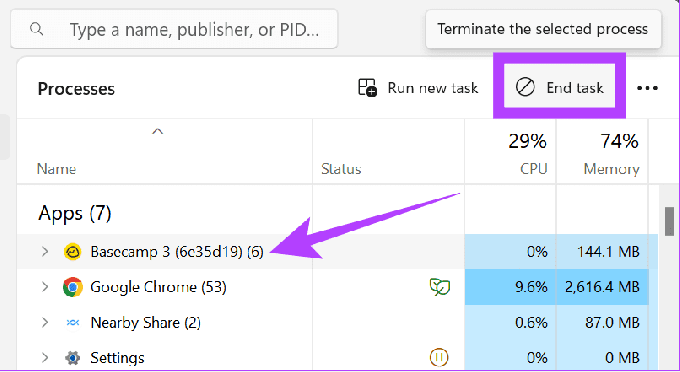
このプロセスを続行して、すべてのバックグラウンド アプリケーションを削除します。 完了したら、Office を開いて、まだ問題が発生しているかどうかを確認します。
2. Microsoft Officeを修復する
アプリケーション ファイルのエラーが原因で、Microsoft Office を開けない可能性があります。 ありがたいことに、次の手順に従って修復できます。
ステップ1: [スタート] メニューから [コントロール パネル] を開きます。
ステップ2: 「プログラム」の下にある「プログラムのアンインストール」をクリックします。

ステップ 3: Office アプリケーションを右クリックして、[変更] を選択します。 「はい」をクリックして許可を与えます。
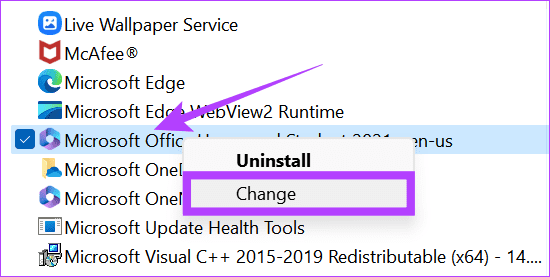
ステップ 4: クイック修復またはオンライン修復のいずれかを選択し (ここではクイック修復を選択しています)、「修復」をクリックします。
ヒント: オンライン修復を使用する前に、まずクイック修復を選択し、問題が解決したかどうかを確認することをお勧めします。

ステップ5: 「修復」をクリックして確認します。

ステップ6: すべての修復が完了したら、「完了」をクリックして確認します。
3. MSオフィスをアップデートする
いくつかのバグにより Microsoft 365 を起動できない可能性があります。 Microsoft は問題を解決するためにアップデートをプッシュします。 通常、アプリを開くと自動的に更新されます。 それとは別に、アップデートを手動で確認することもできます。 Microsoft Office を更新する手順は次のとおりです。
ステップ1: 任意の Office アプリケーションを開き、サイドバーから [アカウント] を選択します。
ステップ2: 「Microsoft 365 と Office の更新プログラム」の横にある「更新オプション」をクリックします。
ステップ 3: 「今すぐ更新」を選択します。

アプリケーションは更新をチェックし、バックグラウンドで更新します。 ただし、Microsoft Office アプリを使用して作業を続けることはできます。 必要に応じて、アップデートが完全に適用される前に作業内容を保存するように求められます。
4. ウィンドウを更新する
Windows の一部のバグが Microsoft Office エラー コード 147-0 の原因である可能性もあります。 ありがたいことに、これは次の方法で簡単に修正できます Windowsのアップデート. その方法は次のとおりです。
ステップ1: [設定] を開き、[Windows Update] を選択します。
ステップ2: 「アップデートを確認」をクリックします。アップデートが利用可能な場合は、「ダウンロードしてインストール」をクリックします。
注記: 更新プログラムを適用するためにシステムが自動的に再起動される可能性があるため、Windows を更新する前に、作業内容を必ず保存してください。

5. ファイアウォールを無効にする
Windows ファイアウォールは、システムを悪意のあるファイルから確実に保護します。 ただし、間違いを犯して、Microsoft の Office アプリケーションなどの他のプログラムの実行を妨げる可能性もあります。 問題を解決するためにアップデートがプッシュされるまで、次のことができます。 ファイアウォールを無効にする Officeを開く前に。
ステップ1: Windows セキュリティを開き、「ファイアウォールとネットワーク保護」を選択します。
ステップ2: プライベート ネットワークまたはパブリック ネットワークを選択します。 ここではパブリックネットワークを選択しています。

ステップ3: 「Microsoft Defender ファイアウォール」をオフにして、「はい」をクリックして確認します。

次に、他の (プライベートまたはパブリック) ネットワークでも同じ手順を実行します。
6. Office レジストリの削除
Windows レジストリ エディタは、ユーザーが Windows でアプリケーションのリソースと構成設定を管理するのに役立つデータベースです。 これを使用してエラー コード 147-0 を修正できます。 その方法は次のとおりです。
注記: Windows レジストリを編集する前に、 バックアップして復元ポイントを作成する. これにより、事態が悪化した場合でもデータが失われるのを防ぐことができます。
ステップ1: [スタート] メニューを使用してレジストリ エディタを検索して開きます。 尋ねられたら、「はい」をクリックします。
ステップ2: 次に、次のパスに移動します。
HKEY_LOCAL_MACHINE > SOFTWARE > Microsoft

ステップ 3: [Office] > [ClickToRun] を選択します。

ステップ 3: このフォルダー内のファイルを削除します。

ステップ 4: ここで、次のファイル パスに対して同じことを繰り返す必要があります。
HKEY_LOCAL_MACHINE > SOFTWARE > Microsoft > AppVISV
HKEY_CURRENT_USER > Software > Microsoft > Office
7. 不審なプログラムをアンインストールする
一部のサードパーティ製アプリも Microsoft Office エラー コード 147-0 を引き起こす可能性があります。 次の方法で簡単に修正できます これらのアプリをアンインストールする. 従うべき手順は次のとおりです。
ステップ1: 検索または [スタート] メニューを使用してコントロール パネルを開き、[プログラムのアンインストール] を選択します。

ステップ2: アンインストールするプログラムを右クリックし、「アンインストール」を選択します。

疑わしいアプリケーションをアンインストールした後、引き続き問題が発生するかどうかを確認してください。
8. クリーンブートを実行する
前述したように、多くのアプリケーションやプログラムは Microsoft 365 と Office を起動できません。 従うべき手順は次のとおりです。
ステップ1: 「検索」または「開始」を使用して「システム構成」を開きます。
ステップ2: 「サービス」タブに移動し、「Microsoft サービスをすべて非表示にする」を選択します。 次に、「すべて無効にする」をクリックします。

ステップ 3: 「適用」をクリックします。
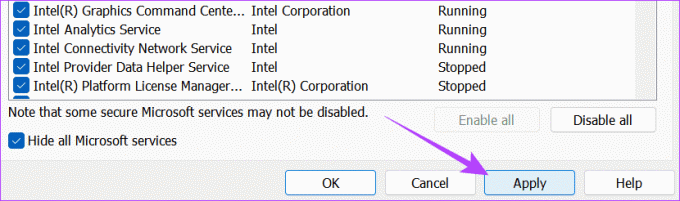
ステップ 4: 次に、「スタートアップ」タブに移動し、「タスクマネージャーを開く」をクリックします。

ステップ5: このページから無効にする各項目を選択し、「無効にする」をクリックします。 完了したら、そのウィンドウを閉じます。
ヒント: サービスを適切に動作させるには有効にする必要があるため、無効にしたサービスを記録しておくことをお勧めします。
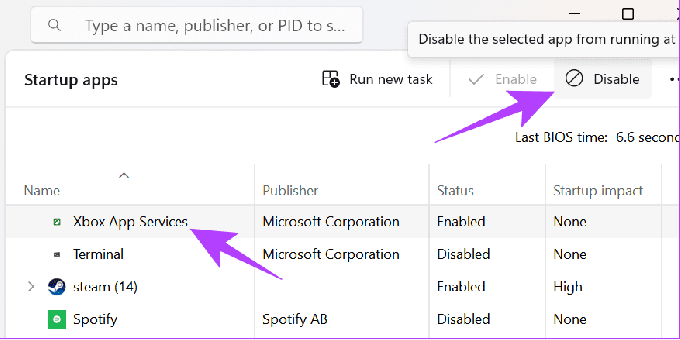
ステップ6: [OK] をクリックして、[スタートアップ] ページで変更を加えます。 必要な変更をすべて行ったら、システムを再起動します。
![[OK] を選択して確認します 1](/f/8905b5120c27760a843a0cb5d597f12f.png)
Microsoft サポートのヘルプを使用してエラー コード 147-0 を修正することもできます。 サポートに連絡する方法は次のとおりです。
ステップ1: 以下のリンクから Microsoft サポートを開き、アカウントにサインインします。
Microsoft サポートを開く

ステップ2: ここで、Office を選択し、Home サポートまたは Business サポートを選択します。
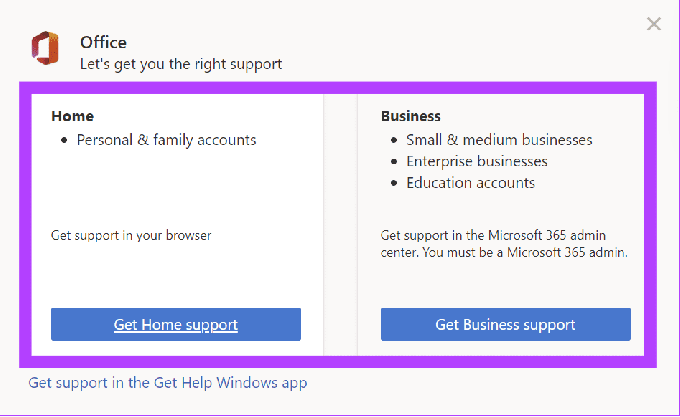
ステップ 3: 直面している問題を検索し、「ヘルプを見る」をクリックします。
ヒント: 「Windows インストール エラーのトラブルシューティング」を選択できます。

ステップ 4: [サポートに問い合わせる] > [Microsoft 365 と Office] を選択し、[確認] を押します。
ステップ5: [Web ブラウザでサポート エージェントとチャットする] を選択し、メールを確認して [確認] をクリックします。
![[サポートに連絡する] を選択し、復活するアプリケーションを選択します。 次に、「確認」を選択します](/f/3e36fabda9bf16342dbf9c081173cd70.png)
ライブ サポート ページに移動します。 ここで理由を述べてください。サポート エージェントからのサポートが受けられます。
生産性を維持する
Microsoft は、オフィス アプリが最高の生産性を実現できるように最適化されていることを保証します。 Microsoft Office エラー コード 147-0 がワークフローを妨げた場合、このガイドが問題の解決に役立つことを願っています。 ただし、ご提案やご質問がある場合は、以下のコメント欄で共有してください。
最終更新日: 2023 年 11 月 13 日
上記の記事には、Guiding Tech のサポートに役立つアフィリエイト リンクが含まれている場合があります。 ただし、編集上の完全性には影響しません。 コンテンツは公平かつ本物のままです。

によって書かれた
Anoop は根っからの技術オタクで、主に Android および Windows デバイスに関するガイドの作成に重点を置いています。 彼の作品は、iGeeksBlog、TechPP、91mobiles などの多くの出版物で紹介されています。 彼が執筆していないときは、X (旧 Twitter) で彼を見つけることができ、テクノロジーや科学などに関する最新情報を共有しています。